SMS-розетка [Амперка / Вики]
Платформы: Iskra Neo
Языки программирования: Arduino (C++)
Тэги: GPRS, SIM900, умная розетка, смс, реле, конструктор ПВХ.
Что это?
Как часто вы спрашивали себя по дороге на работу: «А выключил ли я утюг?» Иногда этот вопрос просто не выходит из головы и заставляет ехать через полгорода обратно домой — проверять. Вот было бы здорово управлять розетками на расстоянии, не так ли?
Одним из способов решения этой задачи является использование сотовой связи. Вам не потребуются мощные передатчики, разрешения соответствующих органов и прочие дорогостоящие вложения. В этой статье мы расскажем как собрать умную SMS-розетку.
Что нам понадобится?
Сетевой фильтр (удлинитель)
Клеммники
SIM-карта
Мобильный телефон для управления
Как собрать?
- Возьмите платформу Iskra Neo и нижнюю панель кубa (7×7), соедините её с помощью винтов и гаек, так чтобы гайки располагались между панелью и платформой.
- Вставьте сим-карту в GPRS Shield и установите его сверху на платформу Iskra Neo.
- Боковые панели куба (7×7) соедините с нижней панелью (7×7). Установите Relay Shield сверху на GPRS Shield.
- Заднюю панель куба (7×3) закрепите между левой и правой панелями внизу, напротив разъёмов USB и внешнего питания платформы Iskra Neo, заранее отделив бокорезами секции, мешающие ей устойчиво зафиксироваться.
- Теперь возьмите заднюю панель куба (7×2) и установите её между левой и правой панелями в верхней части. Затем возьмите панель крестиков (1×6) и установите между задними панелями (7×3) и (7×2), заранее откусив секцию напротив используемого реле.
- Настало время что-нибудь разобрать. Возьмите импульсный блок питания на 5 вольт, аккуратно с помощью отвёртки разберите его и достаньте плату преобразователя.
- Припаяйте к выходом преобразователя 5 вольт два провода папа-папа: красный к питанию, а чёрный к земле. На вход оставьте провода, которые уже были припаяны. Надёжно изолируйте преобразователь с помощью изоленты и закрепите его, используя стяжки, к верхней панели куба (7×7).
- Теперь возьмите клеммник, откусите от него 4 пары разъёмов и закрепите их к верхней панели куба (7×7) рядом с преобразователем напряжения на 5 вольт. Подключите входные проводники преобразователя в клеммник.
- Возьмите сетевой фильтр и разрежьте его провод пополам. Откусите от него с любой стороны часть провода длиной около 10 см, и используйте многожильные провода для коммуникации клемника и реле. Возьмите провод сетевого фильтра со стороны вилки и скоммутируйте его со входом преобразователя через клеммник. Провод с розетками подключите в два оставшихся разъёма на клеммнике. Так же через клеммник один из проводов от вилки удлинителя скоммутируйте с одним из проводов розетки.
- Скоммутируйте вторую пару проводов сетевого фильтра через клеммник и реле в режиме нормально разомкнутый: один провод на контакт реле
COM, а второй на контакт релеNO. В итоге должна получиться такая схема. Из которой видно, что при включении вилки в 220 вольт напряжение идёт через клеммник на преобразователь, а на розетки через клеммник и реле. То есть розетки включаться только тогда, когда на управляющем входе реле будет высокий уровень. - Установите, электроникой внутрь, верхнюю панель куба (7×7) на боковые панели. Возьмите переднюю панель куба (6×7) и соедините её с нижней, левой и правой панелями, заранее откусив бокорезами секции, мешающие выводу антенны. В заключение прикрутите антенну в SMA-разъём.
Алгоритм
Сразу после подачи питания проверяем есть ли связь с GPRS устройством.
Проверяем память сим-карты на наличие новых непрочитанных сообщений.
Читаем сообщение и проверяем содержимое его текста:
Если
Onвключаем розетку и отчитываемся о включении обратным смс.Если
Offвыключаем розетку и отчитываемся о выключении обратным смс.Если
Stateотправляем обратное смс о состоянии розетки.Если текст не распознан, отправляем обратное смс об ошибке распознавания команды.
Удаляем сообщение из памяти сим-карты
Исходный код
Для работы кода потребуется скачать библиотеку AmperkaGPRS, подробнее о работе с библиотеками можно прочитать в статье Установка библиотек
- smart-power.ino
// библиотека для работы с GPRS устройством #include <AmperkaGPRS.h> // длина сообщения #define MESSAGE_LENGTH 160 // текст сообщения о включении розетки #define MESSAGE_ON "On" // текст сообщения о выключении розетки #define MESSAGE_OFF "Off" // текст сообщения о состоянии розетки #define MESSAGE_STATE "State" // пин, к которому подключено реле #define RELAY 5 // текст сообщения char message[MESSAGE_LENGTH]; // номер, с которого пришло сообщение char phone[16]; // дата отправки сообщения char datetime[24]; bool stateRelay = false; // создаём объект класса GPRS и передаём в него объект Serial1 GPRS gprs(Serial1); void setup() { // настраиваем пин реле в режим выхода, pinMode(RELAY, OUTPUT); // подаём на пин реле «низкий уровень» (размыкаем реле) digitalWrite(RELAY, LOW); // открываем последовательный порт для мониторинга действий в программе Serial.begin(9600); // включаем GPRS шилд gprs.powerOn(); // ждём, пока не откроется монитор последовательного порта // для того, чтобы отследить все события в программе while (!Serial) { } // открываем Serial-соединение с GPRS Shield Serial1.begin(9600); // проверяем есть ли связь с GPRS устройством while (!gprs.begin()) { // если связи нет, ждём 1 секунду // и выводим сообщение об ошибке // процесс повторяется в цикле // пока не появится ответ от GPRS устройства delay(1000); Serial.print("GPRS Init error\r\n"); gprs.powerOn(); delay(2000); } // вывод об удачной инициализации GPRS Shield Serial.println("GPRS init success"); } void loop() { // если пришло новое сообщение if (gprs.incomingSMS()) { // читаем его // если есть хотя бы одно непрочитанное сообщение, // читаем его gprs.readSMS(message, phone, datetime); // выводим номер, с которого пришло смс Serial.print("From number: "); Serial.println(phone); // выводим дату, когда пришло смс Serial.print("Datetime: "); Serial.println(datetime); // выводим текст сообщения Serial.print("Recieved Message: "); Serial.println(message); // вызываем функцию изменения состояния реле // в зависимости от текста сообщения setRelay(phone, message); } } void setRelay(char f_phone[], char f_message[]) { if (strcmp(f_message, MESSAGE_ON) == 0) { // если сообщение — с текстом «On», // выводим сообщение в Serial // и подаём на замыкаем реле Serial.println("OK! Power is On"); digitalWrite(RELAY, HIGH); stateRelay = true; // на номер, с которого пришёл запрос, // отправляем смс с текстом о включении питания gprs.sendSMS(f_phone, "Power is On"); } else if (strcmp(f_message, MESSAGE_OFF) == 0) { // если пришло сообщение с текстом «Off», // выводим сообщение в Serial // и размыкаем реле Serial.println("OK! Power is Off"); digitalWrite(RELAY, LOW); stateRelay = false; // на номер, с которого пришёл запрос // отправляем смс с текстом о выключении питания gprs.sendSMS(f_phone, "Power is Off"); } else if (strcmp(f_message, MESSAGE_STATE) == 0) { // если пришло сообщение с текстом «State», // отправляем сообщение с состоянием реле if (stateRelay) { Serial.println("State: Power is On"); gprs.sendSMS(f_phone, "Power is On"); } else { Serial.println("State: Power is Off"); gprs.sendSMS(f_phone, "Power is Off"); } } else { // если сообщение содержит неизвестный текст, // отправляем сообщение с текстом об ошибке Serial.println("Error... unknown command!"); gprs.sendSMS(f_phone, "Error...unknown command!"); } }
Демонстрация работы устройства
Что дальше?
Подключив к платформе Iskra Neo например датчик влажности и температуры DHT11, можно также получать в ответном сообщении показания температуры и влажности в помещении, где находится розетка.
Если задействовать дополнительные 3 канала на Relay Shield, можно реализовать независимое управление несколькими устройствами.
Умная розетка для утюга на базе Arduino
Продолжая тему применения модуля Arduino Nano 3.0 для повышения IQ своего дома, хочу рассказать про очередной успешный проект. Как водится, начну с небольшой предыстории… 🙂
В моем доме все розетки расположены на высоте 30 см от пола, поэтому для включения какого-либо бытового прибора в сеть необходимо сделать большой наклон вперед.
Розетка на уровне 30 см от полаНе так давно, когда моя любимая супруга оказалась в положении, стало понятно, что в скором времени ей будет тяжело наклоняться так низко.
Большинство бытовых приборов постоянно включены в сеть. Но только не утюг 🙂 А ведь утюгом женщины пользуются не реже, чем сковородкой 🙂
Гладильная доска с утюгомБыло решено облегчить процесс эксплуатации этого бытового электроприбора. И первое что я сделал — установил стандартную розетку с выключателем на нижнюю поверхность гладильной доски, и при помощи компьютерного сетевого кабеля подключил ее к стационарной розетке. Получился эдакий удлинитель.
Умная розетка для утюгаСтало очень удобно, даже самому понравилось — подходишь к доске, нащупываешь выключатель, «щелк» — утюг включился, «щелк» — отключился 🙂
Вилка 16АНо бывает так, что решение одной проблемы способствует появлению другой. Пользуясь таким «удлинителем» довольно легко отвлечься и забыть нажать на выключатель после окончания глажки, создавая тем самым пожароопасную ситуацию.
На первом этапе решения вновь возникшей проблемы был добавлен яркий сигнальный светодиод, сообщающий всем окружающим о том, что розетка утюга все еще включена. Но в светлое время суток и этого решения оказалось недостаточно.
Сигнальный светодиод на розетке гладильной доскиСледующим шагом я решил к световой сигнализации добавить еще и звуковую. Идея была такова: когда человек отходит от гладильной доски более чем на 20 секунд, включается звуковая сигнализация. Вслед за этой идеей возникла еще одна: если в течение следующих 20 секунд после включения сигнализации человек не вернулся к утюгу
В качестве «мозгов» системы был выбран уже знакомый мне модуль Arduino Nano 3.0. К модулю подключен фоторезистор для отслеживания изменения светового потока рядом с гладильной доской, а также реле с коммутируемым током до 30 ампер при напряжении 220 вольт (нагрузка до 6,5 кВт) для обесточивания розетки. Получился некий аналог датчика движения, выполненный на базе ардуино 🙂
Умная розетка — фронтальный видЗадумано — сделано. После нескольких дней тестовой эксплуатации «умной» розетки были уточнены параметры чувствительности датчика движения для естественного и искусственного освещения (путем изменения прошивки). В результате проделанной работы получилось весьма полезное устройство, обеспечивающее дополнительную безопасность в доме 🙂
Процесс работы умной розетки продемонстрирован в этом видео:
Схема и инструкция по сборке этого гаджета будет опубликована в рубрике «Сделай сам!»
Жду ваших отзывов и комментариев. Спасибо за внимание! 🙂
P.S. Даже Тёща заценила девайс, попросила собрать ей такой же 🙂
Самодельная умная wi-fi розетка
В этой статье я расскажу вам, как собрал умную wi-fi розетку.
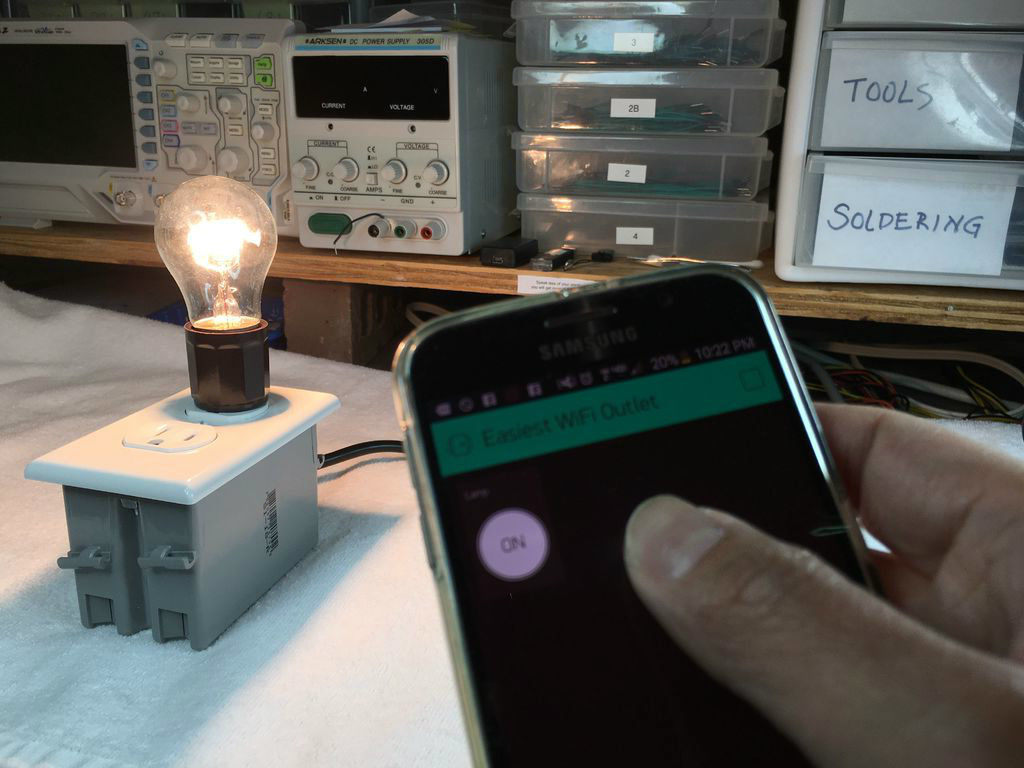
Шаг 1: Материалы

Для сборки вам понадобятся:
- ESP8266 (пойдет любая версия)
- модуль реле 5В
- AMS1117 (линейный регулятор с малым падением напряжения)
- 1К резистор
- сдвоенная розетка
- настенный корпус
- подрозетник
- 5В зарядное устройство от телефона
- кабель питания
Для программирования микроконтроллера ESP8266 вам понадобятся:
- адаптер FTDI Usb 3,3 В
- повода-коннекторы
Шаг 2: Предупреждение!


Высокое напряжение опасно для здоровья и жизни!! Пожалуйста, будьте осторожны. Если вы не знакомы с техникой безопасности при работе с высоким напряжением, обязательно ознакомьтесь с ней. Я вас предупредил.
Шаг 3: Делаем блок питания
Я решил просто припаять провода к основному входу и использовать шнур USB для выхода. Все компоненты, которые будут находиться под высоким напряжением, я поместил в корпус адаптера. Я аккуратно вскрыл его канцелярским ножом.
Я заменил провод от входа на чуть более длинный провод. Еще я убрал коннектор USB, потому что это соединение занимает слишком много места. После этого я собрал все обратно в корпус.
Шаг 4: Проводка для высокого напряжения
Для питания я взял силовой кабель от компьютера.
Я собираюсь фазу подключить вместо нейтраля.
Я решил убрать одну из пластин, разделяющих два гнезда розетки. Это позволит оставить одну розетку всегда включенной, а другую можно будет включать и выключать с помощью реле.
Шаг 5: Подключаем микропроцессор и реле
Схема проводки достаточно проста, поэтому я решил обойтись без печатной платы, а просто спаять все вокруг ESP8266.
Модуль вай-фай я установил ESP12, но подойдет любой линейки ESP.
Кнопочные выключатели и адаптер FTDI-Usb будут нужны для программирования микроконтроллера. Для этого на модуле сделаны штыревые коннекторы:
- Ground
- RX
- TX
- GPIO0 (замыкается на землю при включении питания, чтобы перевести контроллер в режим программирования)
- Reset (перезапуск, опционально)
На фото видно, что я спаял всю проводку вокруг модуля реле, вместо того, чтобы установить реле на макетную плату. Линейный регулятор AMS1117 и микропроцессор ESP8266 я установил вокруг модуля реле. Провода достаточно жесткие, чтобы удержать модуль вай-фай на месте. Напряжение 3В от линейного регулятора выводится на средний штырь И на теплоотвод, так удобнее фиксировать модуль вай-фая на месте.
Шаг 6: Программирование
Что касается программного обеспечения, выбор у вас обширен. Простейшая программа, что я нашел – Blynk. Скачайте бесплатное приложение для Android или iPhone, зарегистрируйтесь и получите аутентификатор.
В программе Arduino IDE откройте Менеджер библиотек (Скетч> Включить библиотеку> Управление библиотеками) чтобы установить библиотеку Blynk. Файл> Образцы> Blynk> Платы и шилды> ESP8266_StandAlone
Пропишите в скетче ваш аутентификатор, SSID (имя) вашего домашнего вай-фая и пароль.
Заземлите GPIO0 (можно временно припаять провод на землю, или с помощью переключателя), и включите питание, чтобы перевести контроллер в режим программирования. Как только загрузка будет завершена, можно отсоединить USB-шнур.
В приложение Blynk настройте кнопку и на этом ваша работа над умной розеткой завершена!
Первая часть — просто проверяем общую работоспособность схемы. По сути — некий аналог WeMo Switch, только встраиваемый в стандартный подрозетник и потому не привязанный к какому-то определенному дизайну (чтобы вписаться в любой уже существующий интерьер).
Итак, чего хочется? Хочется управлять независимо каждой из четырех розеток (у меня дома в одной из комнат розетки объединены в блоки по два двухрозеточных модуля вплотную друг к другу, в двух стандартных пластиковых подрозетниках соответственно). К одному из таких блоков подключены все агрегаты (освещение, насос фильтра, нагреватель, компрессор) аквариума с красивым парчовым сомиком, вот ими и будем управлять. Сомик вот такой, если что (картинка для привлечения внимания):
Итак, что нам надо?
1. Получать команды через WiFi и выдавать соответствующие управляющие сигналы на замыкание контактов. Т.е. нужен модуль контроллера с WiFi. Поскольку у меня есть наша платка на AR9331 (рояль в кустах, да: собственно, изначально и хотелось ее в реальном деле опробовать), она и будет таким контроллером.
2. Реле на 16A 220V. Чтобы не заморачиваться — взял готовый модуль от Амперки. Заодно там и светодиод есть для индикации режима работы розетки.
3. Питать эти два модуля напряжением 5V. Разобрал компактный блок питания с разъемом USB.
4. Подрозетник глубиной 60мм.
5. Собственно розетка (пока для экспериментов взял первую попавшуюся в соседнем хозяйственном магазине):
6. Светодиод для индикации режима работы розетки (On/Off). Нашел у себя в тумбочке зеленый и красный. Сначала хотел использовать зеленый (цвет больше нравится), но он оказался недостаточно ярким, так что в результате взял красный.
Прикинул схему (примитивная, да):
Разложил компоненты:
Нарезал проводов, запаял:
Отрезал куски термоусадочных трубок, заизолировал модули:
Запихал все в подрозетник, подсоединил кабель, подключил к розетке. Пока в стенку еще рано пихать, надо на столе отладиться.
Чтобы светодиод был виден получше, тонким жалом паяльника проделал небольшое отверстие в розетке.
Испытательный стенд готов.
Софт для первоначальной простой проверки взял из поста ув. Ariman’а.
Ну что же… Как ни удивительно, но все работает. Реле щелкает, светодиод моргает, электричество в розетку подается. Первый шаг сделан. Времени ушло где-то часа полтора в общей сложности. Денег:
1. Контроллер на AR9331 — не знаю даже, как оценивать. Пусть будет 750р — по такой цене мы его продавать собираемся, когда партию сделаем.
2. Модуль реле — 290р.
3. Блок питания — ну, пусть будет 200р (видел в переходе подземном по такой цене, мой-то у меня уже пару лет валялся).
4. Подрозетник — 45р.
5. Розетка — 120р.
Итого: 1405р.
Теперь надо довести до ума софт (прежде всего — прошивку). Об этом — в следующей части, если народу будет интересно. А потом буду подключать датчики и еще три модуля реле, чтобы управлять четырьмя розетками, а не одной.
P.S. Видеокамеру подключил — работает, куда она денется? Но надо ее как-то в интерьер вписывать, еще не придумал — как… И в плане софта — надо поток в Интернет научиться транслировать, а не только в локалку.
как сделать, принцип работы, инструкция
Комплексам систем, объединенным общим понятием «умный» дом или город, свойственна некоторая «разумная» реакция на внешние факторы. Обеспечивается она мини-контроллерами, по сути маленькими компьютерами, которые в зависимости от действий пользователя, показаний датчиков или поступающих внешних команд от центрального узла системы, производят определенные действия. Вернее, дают уже конкретные сигналы на подключенные к ним устройства.
Один из таких «разумных» приборов – специальный контроллер подачи питания к оборудованию с реакцией на СМС сообщения или телефонный звонок сотовой связи. GSM розетку можно сделать своими руками, из-за простоты конструкции, или приобрести в магазине.
Что такое GSM-розетка
Самодельное реле удаленного управленияМногие варианты промышленного изготовления «интеллектуальных» устройств контроля подразумевают наличие реакции на несколько факторов, кроме прямых указаний человека по телефону. Существуют модели, оборудованные датчиком температуры, таймером, модулем связи с остальными частями сети «умного дома». Конечно, у каждой розетки, управляемой через телефон, предусмотрена система ручного контроля, которая используется не только для удобства, но и повышения безопасности.
Нагрузочная мощность GSM аппаратуры включения, самодельной или промышленной, редко превышает 3А-5А, что, конечно, вводит определенные ограничения на количество и виды потребителей. Правда, весь вопрос в цене. Можно купить по-настоящему дорогие модели или использовать, в случае самостоятельной сборки, высоковольтные компоненты, выдерживающие большую нагрузку. К сожалению, и стоимость их будет выше. Управляемые телефоном устройства в быту
Для чего используется GSM-розетка
Главное применение – управление критичными потребителями и отключение их от сети питания по звонку с сотового телефона. Хотя можно, к примеру, использовать технику удаленного контроля для запуска начала приготовления, подогрева чайника или иных процедур, которые обычно делаются сразу по приходу домой, уже непосредственно перед своим прибытием в жилье.
Подобная автоматизация поможет и в случаях экономии. Если есть свое, отдельное электрическое отопление, то включать его можно удаленно, за час до прихода, чтобы помещения прогрелись.
Поможет GSM розетка и в вопросах применения техники для бизнеса. Можно удаленно перегрузить роутер, на критичных участках связи, или находящийся на большом расстоянии сервер, а также в общем контролировать подключенные к сети предприятия устройства и оборудование.
Дополнительно к перечисленному – удаленный выключатель поможет при начинающемся пожаре, обесточив по звонку или СМС сообщению всю электротехнику. Звонок на устройство контроля
Используется GSM розетка и в качестве контроллера систем полива, шлагбаумов, управления открытием ворот или дверей.
Состав и принцип работы устройства
Собственно, внутренне устройство для всех GSM розеток практически одинаковое, как и принцип действия. Основа такого GPS выключателя – силовой блок, содержащий электронные ключи или реле и производящий присоединение или отсечку линии при поступлении сигнала.
Само управляющее постоянное напряжение или его отсутствие формируется своеобразным «драйвером», импульсным коммутатором. Сигнал, поступающий на приемник, вызывает генерацию кратковременного импульса. Который в свою очередь, приходит на коммутатор и переключает его режим работы: подавать постоянный сигнал или нет. А уж от него срабатывает силовой блок.
В качестве принимающей стороны используется внешний GSM телефон или маленькая плата-тюнер, в которую помещается SIM карта. Схема и принцип работы GSM-розетки
Виды управляемых розеток
Конечно, вид умной СМС розетки зависит от того, сделана она своими руками или куплена в магазине. В первом случае их условно разделяют по силовому модулю: релейный, или на основе электронных ключей. Или же по приемнику сигнала, в качестве которого может использоваться отдельная плата или старый телефон с виброзвонком (что характерно для самых простых систем удаленного управления). Дополнительные же функции можно обеспечить для умной розетки сделанной своими руками модулем Arduino, выполняющим функции высокоинтеллектуального контроллера, и внутренней, связанной с ним платой GSM.
Промышленные варианты исполнения различаются по форм-фактору – есть встроенные в уже готовые розеточные блоки, существуют модели, представленные внешними модулями, к выходам которых подключаются провода от мест подсоединения потребителей. Существуют и своеобразные GSM-переходники, размещаемые между питаемыми устройствами и розетками.
Разделяются такие «умные» контроллеры тока и по пиковой мощности клиентских устройств. Основные модельные ряды представлены максимумом в 2000-4500Вт. Некоторые виды GSM устройств управления
Ну и, конечно же, одной из важных характеристик выпускаемых промышленностью розеток, управляемых с телефона, служит их функциональное оснащение, к примеру:
- таймер выключения;
- тепловой датчик;
- наличие устройств соединения с системой «умный» дом;
- возможность отправки обратного SMS с информацией о принятии команды в действие и текущем состоянии устройства;
- оперирование несколькими потребителями;
- возможность распознавать СМС с определенного номера, кодов в сообщении и реагировать на них;
- доступность самого приема СМС, есть варианты исполнения, которые воспринимают только сигналы вне зависимости от вида – звонки или сообщения;
Как сделать GSM-розетку своими руками
Осталось разобрать вопрос, как сделать умную розетку для управления реле через сотовый GSM телефон своими руками. Можно, конечно, приобрести ее в сборе, но как зачастую бывает, заявленные характеристики устройства и качество могут не совпадать с реальными. Да и стоимость устройств от стороннего производителя намного выше, чем у самоделок.
Рассмотрен будет наиболее простой способ создания подобной розетки для конечного пользователя. Не понадобится даже умение пайки и травления плат, только базовые знания по монтажу электроприборов.
В подключении будут использоваться так называемые GSM-реле, которые, собственно, и предназначены для управления подачей питания к устройствам потребления, посредством сотового телефона. Все виды их подключения похожи, поэтому будет взята за основу одна из распространенных моделей реле – Konlen CL4-GSM. Внешний вид Konlen CL4-GSM
Ее характеристики:
- управление СМС сообщениями четырьмя исходящими линиями 220В;
- SIM-карта подключается к встроенному тюнеру;
- первую исходящую линию можно контролировать телефонным звонком;
- пять программируемых привязанных номеров, для исключения срабатывания от прихода СМС от посторонних абонентов;
- простое управление, как кнопками на корпусе устройства, так и СМС командами;
- удобные крепления винтами, для фиксации прибора;
- суммарная мощность потребителей не более 2200Вт и 10А;
- рабочая температура находится в пределах от -10С д +55С, хотя сведения о реальном использовании, дают представление о большей разнице температур;
- возможность получения по запросу ответного СМС сообщения с состоянием и режимом работы всех подключенных линий;
- есть таймер отключения с контролем его через СМС.
Инструменты и комплектующие для работы
Все, что может понадобиться из инструментов, есть в хозяйстве любого электрика. Но в первую очередь нужно само GSM-реле. Кроме него, понадобятся только отвертка и индикатор тока, при условии наличия уже разведенных линий от розеток питания до того места, где будет находиться само управляющее устройство.
Способы подключения сим-карт к розеткам
В разных моделях реле представлены и отличающиеся типы подключения. Но обычно аппарат имеет на каждую линию один вход и два выхода. Konlen CL4-GSM, не исключение. Связано это с подачей энергии на клиентские устройства. Если по умолчанию ток на нагрузку должен подаваться, то используется исходящий контакт NC, в противном случае NO. Клемма COM – вводная, туда подается питание от сети (фаза). Нулевой провод для клиентских устройств соединен с общим в щитке и никоим образом не проходит через GSM реле.
Алгоритм сбора и подключения устройства
Несколько простых действий, которые помогут настроить и подключить устройство:
- Вставить SIM карту в коммутатор.
- Развести все требуемые провода от устройства управления к потребителям. Обеспечить место подключения блока питания GSM реле. Закрепить прибор на стене, потолке или разместить его внутри электрического щитка.
- После включения необходимо дождаться начала мигания светодиода «SIG» на корпусе GSM реле, которое сигнализирует о том, что сотовая сеть найдена и присоединение к ней выполнено.
Индикаторы сигнала и режимов работы на передней стороне устройства - Чтобы присоединить первый мастер номер, с которого потом и можно будет отдавать управляющие и программирующие команды, необходимо нажать и держать утопленной кнопку «SET», пока лампочка «STA1» на передней панели не начнет мигать. После, можно отпустить ее и необходимо совершить звонок на номер установленной в устройство SIM карты, в течение 30 секунд. В случае принятия абонента в качестве мастер номера, GSM реле примет и сбросит звонок, а светодиод перестанет подавать прерывистый сигнал.
- Дальнейшая настройка производится с установленного номера SMS командами, описание которых дано в русскоязычной инструкции к GSM-реле, или же кнопками S1-S4 на задней панели устройства, согласно их функциям, указанным в документации.
- Рекомендуется, еще до момента программирования, задать мастер-пароль, который устанавливается SMS командой SN0000NEW****, где звездочки – четырехзначное число, используемое в качестве нового секретного кода.
Особенности сборки и схема подключения
Никаких скрытых нюансов при присоединении GSM-реле к цепям питания нет. Необходимо только учитывать, что ввод фазы обозначен «COM» для каждой из линий, а управляемые контакты «NO» и «NC». Причем необходимо не забывать о том, какой статус у каждого из них по умолчанию. NC – всегда будет включен после перезапуска устройства, а NO – выключен, до момента подачи изменяющей режим команды.
Общее подключение от линии выглядит так: Схема подключения нагрузок к линии через «умное» реле
Часто встречающиеся ошибки при сборке и подключении GSM-розеток
Наиболее часто люди, слабо сведущие в вопросах подключения «умных» реле с удаленным СМС управлением, совершают достаточно простые ошибки монтажа:
- подвод фазового провода в коннектор, для этого не предназначенный, – «NO» или «NC»;
- попытка подключения нулевой линии вместо фазы;
- привод к прибору обоих проводников 220В, в особо тяжелых случаях всех трех – фазы, нуля и земли;
- превышение подключенными потребителями предельной мощности прибора.
Все эти нарушения монтажа приведут к выходу устройства из строя или даже его возгоранию. Нужно быть внимательным и точно изучить инструкцию к своему GSM реле. Кроме того, необходимо не забывать о том, какие выходы включены по умолчанию, а где отсутствует напряжение. Бывает и такое при неверном подключении проводов к управляющему устройству
Умные дома позволяют позабыть о многих технических моментах бытовой жизни и сосредоточится на других задачах, предоставив свободное время семье или отдыху. На рынке представлены готовые решения, но не всегда такие системы подходят для реализации тех задач, что хотелось бы видеть нам. Но, есть более гибкая альтернатива, позволяющая создать умный дом своими руками на Ардуино. Именно эта система позволяет воплотить любую творческую мысль в автоматизированный процесс.
Что такое Arduino
Arduino — это платформа для добавления и программирования электронных устройств, с типами управления: ручной, полуавтоматический и автоматический. Платформа представляет собой некий конструктор, с прописанными правилами взаимодействия элементов между собой. Система открытая, поэтому каждый заинтересованный производитель вносит лепту в развитие Arduino.
Функции стандартного умного дома:
- сбор информации с помощью датчиков;
- анализ данных и принятие решения, посредством программируемого микроконтроллера;
- реализация принятых решений с помощью подаваемых команд, на различные подключенные в систему устройства.
Конструктор Arduino хорош тем, что в его системе можно использовать любые элементы умного дома, от разных производителей. Эта возможность позволяет платформе не быть ограниченной лишь одной экосистемой умного дома, а подбирать любые компоненты электроники, для реализации решения собственных задач.
Кроме огромного списка подключаемых в систему устройств, гибкости ей придает среда программирования C++. Пользователь может самостоятельно запрограммировать реакцию компонентов системы на возникающие события или воспользоваться уже созданной библиотекой.
Полезная информация! Arduino – итальянская компания, производящая и разрабатывающая компоненты ПО, для реальных и не сложных систем Smart Home, которые ориентированы на любого человека, заинтересовавшегося в этом вопросе. Архитектура полностью открыта, поэтому сторонние разработчики (преимущественно из Китая) уже успели полностью скопировать, и выпускают собственные альтернативные элементы системы, и ПО для них.
Научиться взаимодействовать с Ардуино можно двумя способами: методом самостоятельных проб и ошибок, или с помощью книги с комплектным набором для умного дома, которая расскажет о всех тонкостях работы в этой системе.
Набор умного дома ArduinoПроектирование умного дома Arduino
Умного дома «на все случаи жизни» не существует. Поэтому, его проектирование начинается с определения поставленных задач, выбора и размещения основного узла Arduino, а затем и остальных элементов. На конечном этапе связывается и дорабатывается функционал, с помощью программирования.
На базе Ардуино можно создать множество проектов, а затем скомпоновать их в единую систему. Среди таких:
- Контроль влажности в цоколе.
- Автоматическое включение конвекторов, при падении температуры в доме ниже допустимой в двух возможных вариантах – при наличии и отсутствии человека в комнате.
- Включение освещения на улице в сумерки.
- Отправка сообщений об изменениях каждого детектируемого состояния.
В качестве примера можно рассмотреть проектирование автоматики одноэтажного дома с двумя комнатами, подвальным помещением под хранение овощей. В комплекс входит семь зон: прихожая, душевая комната, кухня, крыльцо, спальня, столовая, подвал.
При составлении пошагового плана проектирования учитываем следующее:
- Крыльцо. При приближении владельца к дому ночью, включится освещение. Также следует учесть обратное – выходя из дома ночью, тоже надо включать освещение.
- Прихожая. При детектировании движения и в сумерки включать свет. В темное время необходимо, чтобы загорался приглушенный свет лампочки.
- Подвал на улице. При приближении хозяина, в темное время суток, должна загораться лампа возле дверцы подвала. Открывая дверь, загорается свет внутри, и выключается в том случае, когда человек покидает здание. При выходе, включается освещение на крыльце, а по мере отхождения от подвального помещения, выключается возле дверцы. В подвале установлен контроль влажности и при достижении критической температуры, включаются несколько вентиляторов для улучшения циркуляции воздуха.
- Душевая комната. В ней установлен бойлер. Если человек присутствует в доме, бойлер включает нагрев воды. Автоматика выключается, когда максимальная температура нагрева достигнута. При входе в туалет, включается вытяжка и свет.
- Кухня. Включение основного освещения ручное. При длительном отсутствии хозяина дома на кухне, свет выключается автоматически. Во время приготовления еды автоматически включается вытяжка.
- Столовая. Управление светом происходит по аналогии с кухней. Присутствуя на кухне, есть возможность дать голосовую команду ассистенту умной колонки, чтобы тот запустил музыку.
- Спальная комната. Включение освещение происходит вручную. Но есть автоматическое выключение, если в комнате долгое время отсутствует человек. Дополнительно, нужно выключать освещение по хлопку.
По всему дому расставлены конвекторы. Необходим автоматический контроль поддерживаемой температуры в доме в двух режимах: когда человек есть в доме и вовремя его отсутствия. В первом варианте, температура должна опускаться не ниже 20 градусов и подниматься не выше 22. Во втором, температура дома должна опускаться не ниже 12 градусов.
Проект готов, осталось заняться его реализацией.
Плюсы и минусы системы
Прежде чем подбирать компоненты и модули для создания автоматики в умном доме, следует уделить внимание как достоинствам, так и недостаткам системы.
Преимущества умного дома Arduino:
- Использование компонентов других производителей с контроллером Arduino.
- Создание собственных программ умного дома, так как исходных код проекта открыт.
- Язык программирования простой, мануалов в сети для него много, разобраться сможет даже начинающий.
- Простой проект делается за один час практики с помощью дефолтных библиотек, разработанных для: считывания сигналов кнопок, вывода информации на ЖК-дисплеи или семи сегментные индикаторы и так далее.
- Запитать, посылать команды и сообщения, программировать, или перенести готовые программные решения в Arduino, можно с помощью USB-кабеля.
Недостатки:
- Среда разработки Arduino IDE – это построенная на Java ппрограма, в которую входит: редактор кода, компилятор, передача прошивки в плату. По сравнению с современными решениями на 2019 год – это худшая среда разработки (в том виде, в котором она подается). Даже когда вы перейдете в другую среду разработки, IDE вам придется оставить для прошивки.
- Малое количество флэш-памяти для создания программ.
- Загрузчик нужно прошивать для каждого шилда микроконтроллера, чтобы закончить проект. Его размер – 2 Кб.
- Пустой проект занимает 466 байт на Arduino UNO и 666 байт в постоянной памяти платы Mega.
- Низкая частота процессора.
Модули и решения «умного дома» на Ардуино
Основным элементом умного дома является центральная плата микроконтроллера. Две и более соединенных между собой плат, отвечают за взаимодействие всех элементов системы.
Существует три основных микроконтроллера в системе:
- Arduino UNO – средних размеров плата с собственным процессором и памятью. Основа — микроконтроллер ATmega328. В наличии 14 цифровых входов/выходов (6 из них можно использовать как ШИМ выводы), 6 аналоговых входов, кварцевый резонатор 16 МГц, USB-порт (на некоторых платах USB-B), разъем для внутрисхемного программирования, кнопка RESET. Флэш-память – 32 Кб, оперативная память (SRAM) – 2 Кб, энергонезависимая память (EEPROM) – 1 Кб.
- Arduino NANO – плата минимальных габаритов с микроконтроллером ATmega328. Отличие от UNO – компактность, за счет используемого типа контактных площадок – так называемого «гребня из ножек».
Arduino Nano
- Arduino MEGA – больших размеров плата с микроконтроллером ATMega 2560. Тактовая частота 16 МГц (как и в UNO), цифровых пинов 54 вместо 14, а аналоговых 16, вместо 6. Флэш-память – 256 Кб, SRAM – 8 Кб, EEPROM – 4.
Arduino Mega
Arduino UNO – самая распространённая плата, так как с ней проще работать в плане монтажных работ. Плата NANO меньше в размерах и компактнее – это позволяет разместить ее в любом уголке умного дома. MEGA используется для сложных задач.
Сейчас на рынке представлено 3 поколение плат (R3) Ардуино. Обычно, при покупке платы, в комплект входит обучающий набор для собирания StarterKit, содержащий:
- Шаговый двигатель.
- Манипулятор управления.
- Электросхематическое реле SRD-05VDC-SL-C 5 В.
- Беспаечная плата для макета MB-102.
- Модуль с картой доступа и и двумя метками.
- Звуковой датчик LM393.
- Датчик с замером уровня жидкости.
- Два простейших устройства отображения цифровой информации.
- LCD-дисплей для вывода множества символов.
- LED-матрица ТС15-11GWA.
- Трехцветный RGB-модуль.
- Температурный датчик и измеритель влажности DHT11.
- Модуль риал тайм DS1302.
- Сервопривод SG-90.
- ИК-Пульт ДУ.
- Матрица клавиатуры на 16 кнопок.
- Микросхема 74HC595N сдвиговый регистр для получения дополнительных выходов.
- Основные небольшие компоненты электроники для составления схемы.
Можно найти и более укомплектованный набор для создания своими руками умного дома на Ардуино с нуля. А для реализации иного проекта, кроме элементов обучающего комплекта, понадобятся дополнительные вещи и модули.
Сенсоры и датчики
Чтобы контролировать температуру и влажность в доме и в подвальном помещении, потребуется датчик измерения температуры и влажности. В конструкторе умного дома это плата, соединяющая в себе датчики температуры, влажности и LCD дисплей для вывода данных.
Плата дополняется совместимыми датчиками движения или иными PIR-сенсорами, которые определяют присутствие или отсутствие человека в зоне действия, и привязывается через реле к освещению.
Датчик ArduinoГазовый датчик позволит быстро отреагировать на задымленность, углекислоту или утечку газа, и позволит при подключении к схеме, автоматически включить вытяжку.
Газовый датчик ArduinoРеле
Компонент схемы «Реле» соединяет друг с другом электрические цепи с разными параметрами. Реле включает и выключает внешние устройства с помощью размыкания и замыкания электрической цепи, в которой они находятся. С помощью данного модуля, управление освещением происходит также, если бы человек стоял и самостоятельно переключал тумблер.
Реле ArduinoСветодиоды могут указывать состояние, в котором реле находится в данным момент времени. Например, красный – освещение выключено, зеленый – освещение есть. Схема подключение к лампе выглядит так.
Для более крупного проекта лучше применять шину реле, например, восьмиканальный модуль реле 5V.
Контроллер
В качестве контроллера выступает плата Arduino UNO. Для монтажа необходимо знать:
- описание элементов;
- распиновку платы;
- принципиальную схему работы платы;
- распиновку микроконтролеера ATMega 328.
Программная настройка
Программирование подключенных элементов Ардуино происходит в редакторе IDE. Скачать его можно с официального сайта. Для программирования можно использовать готовые библиотеки.
Или воспользоваться готовым скетч решением Ardublock – графический язык программирования, встраиваемый в IDE. По сути, вам нужно только скачать и установить ПО, а затем использовать блоки для создания схемы.
Дистанционное управление «умным» домом
Для подключения платы к интернету, понадобится:
- Wi-Fi-адаптер, настроенный на прием и передачу сигнала через маршрутизатор;
- или подключенный через Ethernet кабель Wi-Fi роутер.
Также, есть вариант дистанционного управления по блютуз. Соответственно, к плате должен быть подключен Bluetooth модуль.
Есть несколько вариантов управления умным домом Arduino: с помощью приложения для смартфона или через веб. Рассмотрим каждое подробнее.
Приложения управления
Так как данная система-конструктор – не закрытая экосистема, то и приложений, реализованных для нее очень много. Они отличаются друг от друга не только интерфейсом, но и выполнением различных задач.
Blynk
Приложение на андроид и iOS с отличным дизайном, позволяет разрабатывать проекты, имеющие напрямую доступ к триггеру событий, на плате Ардуино. Но для работы приложения нужно интернет подключение, иначе взаимодействовать с ним не возможно.
Virtuino
Крутое бесплатное приложение на Android, позволяющее совмещать проекты в одно целое и управлять с помощью Wi-Fi или Bluetooth сразу несколькими платами.
Разрешает создавать визуальные интерфейсы для светодиодов, переключателей, счетчиков, приборов аналоговой схематехники. В нем есть учебные материалы и библиотека знаний о процессе работы с системой.
Bluino Loader – Arduino IDE
Приложение для телефона, представляет собой программную среду для кодирования Arduino. С его помощью можно быстро и легко скомпилировать код в файл, а затем отправить по OTG-переходнику на плату.
Arduino Bluetooth Control
Приложение контролирует контакты Arduino и управляет основными функциями по Блютузу. Но, программа не направлена на удаленное управление, только мониторинг.
RemoteXY: Arduino Control
С помощью приложения пользователь может создать свой собственный интерфейс управления платой. Подключение происходит с помощью Wi-Fi, Блютуз или интернет, через облачный сервер.
Bluetooth Controller 8 Lamp
Созданное с помощью Bluetooth-модулей HC-05, HC-06 и HC-07 приложение, обеспечивает восьмиканальный контроль. Таким способом достигается контроль и регулирование работы Ардуино, в соответствии с каждым из 8 светодиодов.
BT Voice Control for Arduino
Приложение специально заточено под дистанционное управление данными с ультразвукового датчика, подключенного по блютуз через Arduino. Реализуется подключения через модуль HC-05.
Подключившись, ультразвуковой датчик сможет передавать информацию о расстоянии до объекта, которая отобразится в интерфейсе приложения на телефоне.
IoT Wi-Fi контроллер
Приложение с интерфейсом, информирующем о конфигурации каждого входа/выхода в плате Arduino. В утилите можно переключать в реальном времени GPIO и показывать значение АЦП.
Веб-клиент
Управлять удаленно платой умного дома можно, разместив получение и обработку данных умного дома на веб-сервере. Естественно, сервер для умного дома Ардуино нужно создавать самостоятельно.
Для этих целей понадобится Arduino Ethernet Shield – сетевое расширение для пинов Ардуино Уно, позволяющее добавить разъем RJ-45 для подключения к сети.
При удаленном подключении, необходимо обеспечить внешнее питание платы не от USB.
Затем, подключите по USB плату к компьютеру, а по Ethernet плату к роутеру, которой раздает интернет компьютеру. При правильном установлении соединения, вы увидите зеленый свечение на порту.
После этого, нужно использовать библиотеки шилдов Ethernet и в среде разработки IDE написать код для создания сервера и отправки данных на сервер. Пример самодельного сервера неплохо описан в данной инструкции.
Уведомления по SMS
С помощью подключаемой библиотеки GSM в Arduino IDE можно:
- Работать с голосовыми вызовами.
- Получать и отправлять СМС.
- Подключаться к Интернету через GPRS.
Работает схема через специальную плату расширения GSM, содержащую специальный модем.
О создании универсальной сигнализации на Arduino, с отправкой СМС уведомления на смартфон можно узнать из соответствующей видеоинструкции.
Обучение азов Arduino
С помощью приложения «Справочник по Arduino 2» можно в течении двух недель освоить материал. Приложение полностью автономно и не требует подключение к интернету. В нем описана такая информация: функции, данные, операторы, библиотеки Arduino.
После освоения азов, можно посетить ресурс Habrahabr, на котором собраны 100 уроков по программированию на Arduino.
Тем, кто привык черпать знания из книг, станет замечательным пособием для теории и практики «Джереми Блум: изучаем Arduino».
Самый популярный учебник по ArduinoВ книге приведены основные сведения об аппаратном и программном обеспечении Ардуино. Рассказаны принципы программирования в среде Arduino IDE. Автор книги учит анализу электрических схем и чтению технических заданий. Информация из книги поможет в дальнейшем определится с выбором подходящих деталей для создания умного дома.
Автор приводит примеры работы электродвигателей, датчиков, индикаторов, сервоприводов, всевозможных интерфейсов передачи данных. Книга содержит иллюстрированные комплектующие, монтажные схемы и листинги программ. Самое главное, комплектующие для практики, с которыми работает автор – не дорогой, не сложный и популярный материал для экспериментальных сборок в домашних условиях.
Видео по теме
Отличным решением для заинтересовавшихся в теме, станет видео для начинающих. В нем описаны основные элементы платы, зачем они используются, а также рассказаны основы программирования в среде Arduino IDE.
Не лишним будет ознакомится на примере, как реализовано создание умного контроллера для теплицы.
Здесь вы узнаете, какие проекты умного дома на базе Ардуино уже созданы, и используются разработчиками в свое удовольствие.
Умная розетка WIFI— Технический блог Scargill
 Похоже, что Itead сделал это снова — еще один победитель — ну, это все до цены, и я оставлю вас, чтобы посмотреть на это … сайт говорит £ 9,76 за единицу, что разумно — но я не сделал проверить почтовые расходы.
Похоже, что Itead сделал это снова — еще один победитель — ну, это все до цены, и я оставлю вас, чтобы посмотреть на это … сайт говорит £ 9,76 за единицу, что разумно — но я не сделал проверить почтовые расходы.
Первой современной розеткой WIFI, которая у меня была, была розетка Orbvibo Smart. Я не мог перепрограммировать его, но мне удалось заставить Node-Red общаться с ним через интерфейс веб-сокета. Я думаю, что это длилось неделю до потери информации, а затем я обнаружил, что Amazon прекратил продавать их из-за какого-то регулирования или другого.Не очень приятно — но они выглядели красиво.
![Smart Socket[6] Smart Socket[6]](/800/600/https/tech.scargill.net/wp-content/uploads/2016/07/Smart-Socket6_thumb.jpg) Точно так же — блок Itead хорошо выглядит (хотя вы бы не сказали, что он был основан на том, что у меня есть) — там вообще нет ссылки на Itead, и в поле (очень симпатичном) не было никаких инструкций. Возможно, потому что Это новое (но доступное). Это гнездо для ЕС, а не для Великобритании, поэтому, если вы находитесь в Великобритании, вам понадобится простой адаптер, если вы не хотите жить опасно.
Точно так же — блок Itead хорошо выглядит (хотя вы бы не сказали, что он был основан на том, что у меня есть) — там вообще нет ссылки на Itead, и в поле (очень симпатичном) не было никаких инструкций. Возможно, потому что Это новое (но доступное). Это гнездо для ЕС, а не для Великобритании, поэтому, если вы находитесь в Великобритании, вам понадобится простой адаптер, если вы не хотите жить опасно.
Есть кнопка программирования — которая легко переходит к GPIO0 на ESP8266.Опять же, небольшая неприятность, они снова ![Smart Socket[8] Smart Socket[8]](/800/600/https/tech.scargill.net/wp-content/uploads/2016/07/Smart-Socket8_thumb.jpg) использовали флэш-память 1 МБ — отлично для их целей, но если бы ТОЛЬКО они использовали то же самое, что и ESP-12 (4 МБ), я мог бы сделать OTA — я считаю, что есть другое программное обеспечение это может быть подходящим, который вписывается в меньшее пространство. Однако — не такая уж большая сделка. Когда появятся мои новые 4 МБ флеш-чипы, я могу просто заменить их.
использовали флэш-память 1 МБ — отлично для их целей, но если бы ТОЛЬКО они использовали то же самое, что и ESP-12 (4 МБ), я мог бы сделать OTA — я считаю, что есть другое программное обеспечение это может быть подходящим, который вписывается в меньшее пространство. Однако — не такая уж большая сделка. Когда появятся мои новые 4 МБ флеш-чипы, я могу просто заменить их.
 Smart Socket разработан для работы с приложением Itead — и если это то, что вы хотите — не читайте дальше. Это делает для хорошего дешевого WIFI контролируемого сокета.
Smart Socket разработан для работы с приложением Itead — и если это то, что вы хотите — не читайте дальше. Это делает для хорошего дешевого WIFI контролируемого сокета.
В моем случае, конечно, я хотел, чтобы он работал с нашим собственным программным обеспечением и, следовательно, удаленно через Node-Red и MQTT — я подозреваю, что читатели здесь захотят того же. Так что — с помощью отвертки — оказывается, что это было невероятно просто: однажды вкрутите, а затем ногтями по краю, и он откроется — есть набор с 4-мя отверстиями, в которые вы можете просто протолкнуть провода — земля, TX , RX и VCC. Я применил соответствующие провода от моего FTDI (очевидно, от RX к TX и т. Д.) К отверстиям — убедившись, что [a] мой палец был на кнопке программирования в то время и [b] мой FTDI был установлен на 3v3 — не 5v (важно) ,Я вставил ПЗУ в устройство — это описано в другом месте блога и легко) и вот — один WIFI-управляемый коммутатор, которым я могу управлять с помощью MQTT и т. Д.
Я имею в виду — это было так просто — я упускаю немного возможности внести изменения в мою программу, чтобы замедлить мигающий свет, так как огни в этой вещи ЯРКО Таким образом, зеленый свет — это общий индикатор (GPIO13), который я использую все время (слава Богу), и, как в SONOFF, они используют GPIO12 для реле И приятный синий свет — поэтому, когда устройство работает, оно мигает зеленым — если на выходе есть также синее свечение.Очень хорошо.
Итак — вот он, другой победитель. Все дело в почтовых расходах на самом деле … о, реле требует 2 кВт — я оставлю это кому-то другому, чтобы посмотреть, если это до этого — я бы предположил, что установка электрического нагревателя 2 кВт, вероятно, не будет работать хорошо. Было бы хорошо, если бы нагреватель мощностью 1 кВт работал… кто-нибудь до этого тестировал?

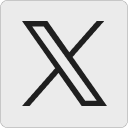

 .
.Arduino — Устранение неисправностей
Arduino Устранение неисправностей
Почему я не могу загрузить свои программы на плату Arduino?
Есть много частей, связанных с переносом программы на вашу плату Arduino, и если какая-либо из них не верна, загрузка может закончиться неудачей. Они включают в себя: драйверы для платы, выбор платы и последовательного порта в программном обеспечении Arduino, доступ к последовательному порту, физическое подключение к плате, встроенное ПО на 8U2 (на Uno и Mega 2560), загрузчик на основной микроконтроллер на плате, настройки предохранителей микроконтроллера и многое другое.Вот несколько конкретных советов по устранению неисправностей каждого из компонентов.
Arduino Software
- Убедитесь, что в меню Инструменты> Доска выбран правильный пункт. Если у вас есть Arduino Uno, вам нужно будет выбрать его. Кроме того, новые платы Arduino Duemilanove поставляются с ATmega328, в то время как более старые платы имеют ATmega168. Чтобы проверить, прочитайте текст на микроконтроллере (большой чип) на вашей плате Arduino. Для получения дополнительной информации об элементах меню платы см. Руководство по среде Arduino.
- Затем убедитесь, что в меню Инструменты> Последовательный порт выбран правильный порт (если ваш порт не отображается, попробуйте перезапустить IDE с платой, подключенной к компьютеру). На Mac последовательный порт должен быть чем-то вроде /dev/tty.usbmodem621 (для Uno или Mega 2560) или /dev/tty.usbserial-A02f8e (для старых плат на основе FTDI). В Linux это должен быть / dev / ttyACM0 или аналогичный (для Uno или Mega 2560) или / dev / ttyUSB0 или аналогичный (для старых плат). В Windows это будет COM-порт, но вам нужно проверить в диспетчере устройств (в разделе «Порты»), чтобы увидеть, какой именно.Если у вас нет последовательного порта для платы Arduino, см. Следующую информацию о драйверах.
Драйверы
позволяют программному обеспечению на вашем компьютере (например, программному обеспечению Arduino) взаимодействовать с оборудованием, подключенным к компьютеру (платой Arduino). В случае Arduino драйверы работают, предоставляя виртуальный последовательный порт (или виртуальный COM-порт). Arduino Uno и Mega 2560 используют стандартные драйверы (USB CDC), предоставляемые операционной системой, для связи с ATmega8U2 на плате.Другие платы Arduino используют драйверы FTDI для связи с чипом FTDI на плате (или в последовательном преобразователе USB).
Самый простой способ проверить правильность установки драйверов для вашей платы — это открыть меню Инструменты> Последовательный порт в программном обеспечении Arduino с подключенной платой Arduino к вашему компьютеру. Дополнительные пункты меню должны появляться относительно того, когда вы открываете меню без подключения Arduino к вашему компьютеру. Обратите внимание, что не должно иметь значения, какое имя назначается последовательному порту платы Arduino, если вы выбираете его из меню.
- В Windows 7 (в частности, в 64-разрядной версии) вам может понадобиться зайти в диспетчер устройств и обновить драйверы для Uno или Mega 2560. Просто щелкните правой кнопкой мыши на устройстве (плата должна быть подключена к вашему компьютеру). и снова укажите Windows на соответствующий INF-файл. .Inf находится в каталоге drivers / программного обеспечения Arduino (его нет в подкаталоге USB-драйверов FTDI).
- Если вы получаете эту ошибку при установке драйверов Uno или Mega 2560 в Windows XP: «Система не может найти указанный файл», вы можете попробовать это предложение (о добавлении ключа «RunOnce» в «HKEY_LOCAL_MACHINE \ SOFTWARE \ Microsoft \» Windows \ CurrentVersion «).
- В Linux Uno и Mega 2560 отображаются как устройства вида / dev / ttyACM0. Они не поддерживаются стандартной версией библиотеки RXTX, которую программное обеспечение Arduino использует для последовательной связи. В загружаемое программное обеспечение Arduino для Linux входит исправленная версия библиотеки RXTX для поиска этих устройств / dev / ttyACM *. Также есть пакет Ubuntu (для 11.04), который включает поддержку этих устройств. Однако, если вы используете пакет RXTX из своего дистрибутива, вам может потребоваться символическая ссылка от / dev / ttyACM0 на / dev / ttyUSB0 (например), чтобы последовательный порт появился в программном обеспечении Arduino.
Выполнить:
sudo usermod -a -G tty yourUserName
sudo usermod -a -G dialout yourUserName
Выйдите из системы и снова войдите в систему, чтобы изменения вступили в силу.
Доступ к последовательному порту
- В Windows, если программное обеспечение запускается медленно или дает сбой при запуске, или меню «Инструменты» открывается медленно, вам может потребоваться отключить последовательные порты Bluetooth или другие сетевые COM-порты в диспетчере устройств. Программное обеспечение Arduino сканирует все последовательные (COM) порты на вашем компьютере при запуске и при открытии меню «Инструменты», и эти сетевые порты могут иногда вызывать большие задержки или сбои.
- Убедитесь, что у вас не запущены программы, сканирующие все последовательные порты, например, программное обеспечение USB Cellular Wifi Dongle (например, от Sprint или Verizon), приложения синхронизации PDA, драйверы Bluetooth-USB (например, BlueSoleil), инструменты виртуальных демонов и т. Д.
- Убедитесь, что у вас нет программного обеспечения брандмауэра t
